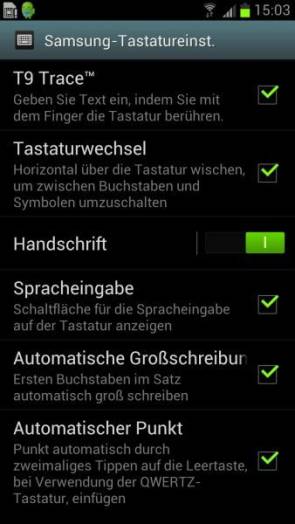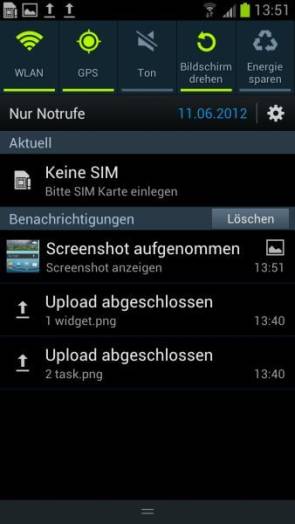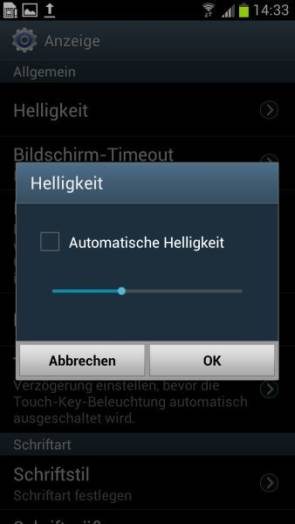20 Tipps für Android
Schneller Schreiben & Akkulaufzeit verlängern
TIPP 14: Schneller Schreiben
Aktuelle Android-Geräte unterstützen eine neue Art des Schreibens: Dabei können Sie mit dem Finger über die Buchstaben fahren und so ein Wort bilden. Sie müssen also nicht jeden Buchstaben einzeln eintippen. Mit etwas Übung klappt das sehr gut. Die Funktion aktivieren Sie in den Tastatureinstellungen unter Einstellungen/Sprache & Eingabe.
HTC nennt die Funktion «Tastatur nachverfolgen», bei Samsung heisst sie «T9 Trace» und bei Sony «Streichen zum Schreiben».
Ein weiterer Kniff, der Zeit spart: Drücken Sie am Ende eines Satzes zweimal auf die Leertaste. Nun werden automatisch ein Punkt und ein Leerschlag eingegeben. Unter Umständen müssen Sie auch diese Funktion in den Tastatureinstellungen aktivieren.
TIPP 15: Akkulaufzeit verändern
Smartphones kranken oft an einer kurzen Akkulaufzeit. Mit ein paar Tricks können Sie diese deutlich verlängern. Viel Strom spart zum Beispiel das Abschalten der Funkverbindungen. Bei den meisten Android-Modellen finden Sie ein Widget, über das Sie Dienste wie WLAN, Bluetooth oder GPS bequem ein- und ausschalten. Fügen Sie dieses Widget Ihrem Startbildschirm hinzu. Bei Samsung-Geräten können Sie die Funkverbindungen direkt über die Benachrichtigungsleiste steuern.
Deaktivieren Sie unnötige Verbindungen.
Einer der grössten Akku-Killer ist ausserdem das Display. Je grösser es ist, desto mehr Strom frisst es. Reduzieren Sie die Helligkeit, das spart Energie. Die entsprechende Option finden Sie in den Einstellungen hinter dem Menübefehl Anzeige oder Display.
Auch Apps, die ständig im Hintergrund laufen, saugen den Akku leer. Es empfiehlt sich deshalb, das Smartphone regelmässig (zum Beispiel einmal pro Tag) neu zu starten, um nicht mehr benötigte Apps zu schliessen. Sie können einzelne Dienste alternativ manuell beenden. Tun Sie dies aber nur, wenn Sie sich sicher sind, dass eine Anwendung nicht im Hintergrund laufen muss. Tippen Sie dazu in den Einstellungen auf Apps respektive Anwendungsmanager und dort auf den Reiter für ausgeführte Anwendungen.
Auf der nächsten Seite: Taschenlampe, Spiel & mobiles WLAN
- 20 Tipps für Android
- TIPP 1: Hilfreiche Minianwendungen
- Mehrere offene Apps & Benachrichtigungen
- mehr als ein Sperrbildschirm & Ordner ...
- Automatische Updates & Konten verwalten
- Konten synchronisieren und Screenshots knipsen
- Besser surfen & Daten im Griff
- Smartphone-Speicher erweitern & Apps auf ...
- Schneller Schreiben & Akkulaufzeit verlängern
- Taschenlampe, Spiel & mobiles WLAN
- Alternative App-Stores und App zurückgeben
Kommentare
Es sind keine Kommentare vorhanden.